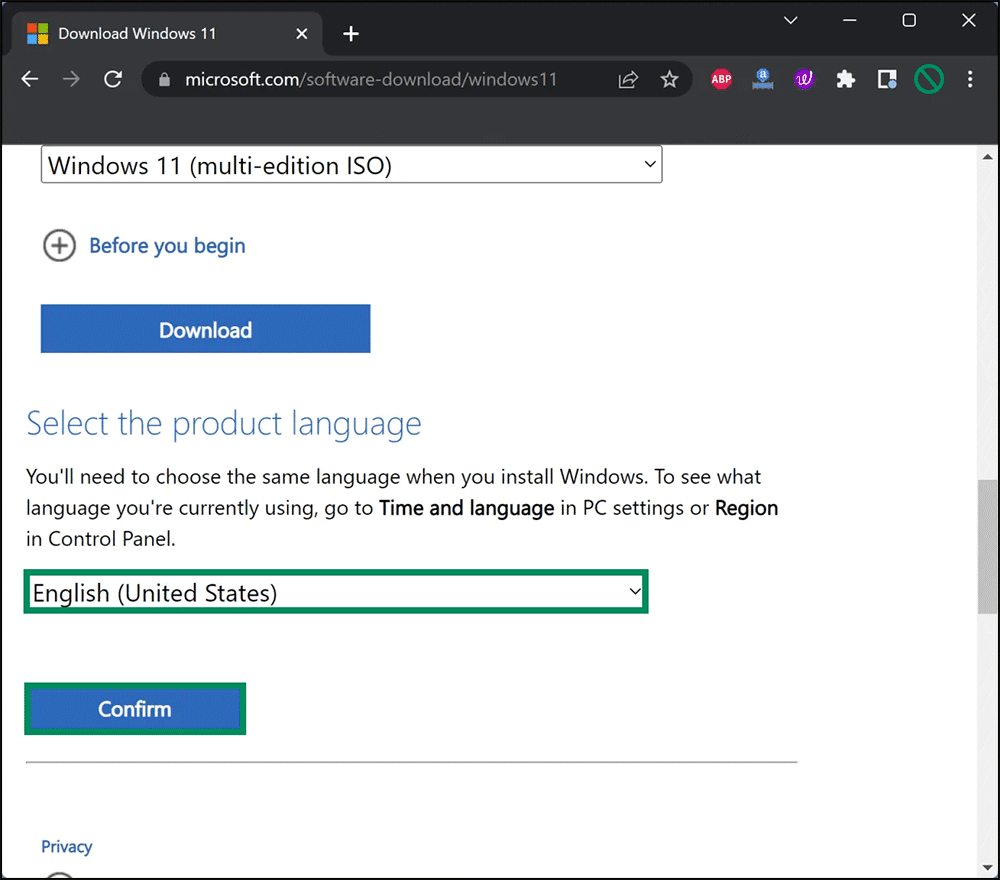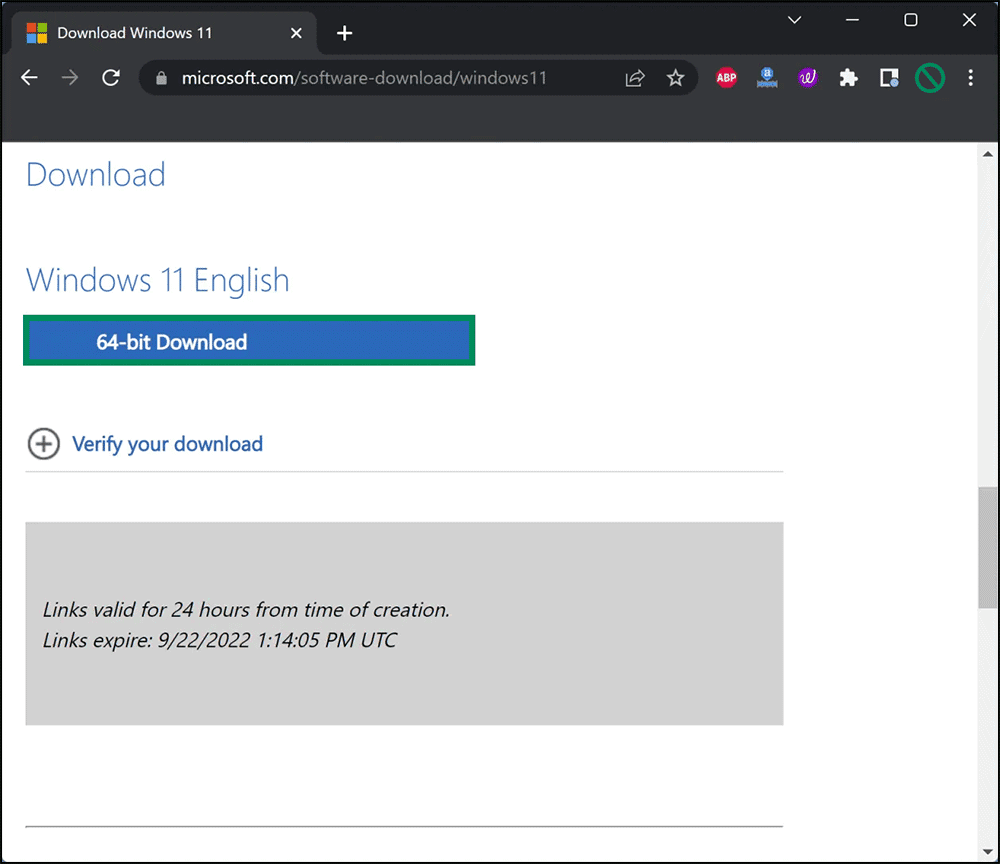Bagaimana Cara Mengunduh dan Menginstal Pembaruan Windows 11 22H2?
Artikel tulisansamsul ini akan menunjukan Bagaimana Cara Mengunduh dan Menginstal Pembaruan Windows 11 22H2. Microsoft membuat Windows 11 versi 22H2 tersedia untuk semua orang saat ini. Versi baru dijuluki "Pembaruan Windows 11 2022", dan memang begitu tersedia di 190+ negara.
Pengguna Windows 11 dan 10 sekarang dapat mengunduh dan menginstal Pembaruan Windows dengan membuka Pengaturan > Pembaruan & Keamanan > Pembaruan Windows > dan memilih Periksa pembaruan . Ini direkomendasikan.
Pembaruan akan diluncurkan dengan lambat, dan kamu mungkin tidak langsung menerima pemberitahuan. Oleh karena itu, jika kamu memerlukan Windows 11, kamu dapat langsung mengunduh dan menginstalnya secara manual.
Selain meningkatkan produktivitas dan keamanan, update tersebut juga menghadirkan sejumlah fitur baru.
Dalam rilis baru ini, Microsoft memperkenalkan versi terbaru dari File Explorer yang akhirnya menghadirkan dukungan untuk tab dan halaman navigasi yang didesain ulang. Task Manager hadir dengan antarmuka baru dan modern, serta Live Captions dan Voice Access.
Sebagai bagian dari Pembaruan Windows 11 2022, banyak komponen desktop akan diperbarui untuk membuat pengalaman desktop lebih konsisten. Misalnya, menu Start akan mendukung folder dan rekomendasi. Selain itu, flyout tata letak Snap baru muncul dari bagian atas layar sebagai bagian dari pengalaman bantuan Snap. Bilah judul komponen lawas, seperti dialog Jalankan, juga diperbarui dengan bahan semi-transparan mika dalam rilis ini. Pusat Pemberitahuan, Antrean Cetak, dan Pengaturan Cepat semuanya telah diperbarui.
Di mana Mengunduh Windows 11 22H2 Resmi?
Pembaruan resmi Windows 11 2022 dapat diunduh secara manual jika kamu belum menerima pemberitahuan. Setelah kamu mengekstrak konten ISO ke dalam folder, jalankan file setup dan ikuti petunjuk di layar untuk memperbarui Windows 11 kamu.
Untuk mengunduh Windows 11 22H2 ISO, gunakan langkah-langkah berikut:
1. Buka web resmi Microsoft ini.
2. Selanjutnya, kamu gulir ke bawah ke tajuk "Unduh Windows 11 Disk Image (ISO)" dan pilih Windows 11 (ISO multi-edisi) di menu tarik-turun.
3. Kemudian, klik tombol Download.
4. Setelah itu, pilih bahasa kamu di menu tarik-turun di bawah tajuk "Pilih bahasa produk" dan klik tombol Confirm.
5. Terakhir, klik tombol Unduhan 64-bit untuk mulai mengunduh file ISO Windows 11 22H2 di komputer kamu.
Harap pastikan bahwa tautan unduhan akan berlaku selama 24 jam hanya setelah pembuatan tautan unduhan. Jadi, pertama, instal pengelola unduhan yang bagus di PC kamu dan kemudian mulailah mengunduh melalui itu.
Lebih banyak sumber daya Windows
Untuk artikel yang lebih bermanfaat, cakupan, dan jawaban atas pertanyaan umum tentang Windows 10 dan Windows 11, kunjungi sumber daya berikut:
Windows 11 di Tulisan Samsul - Semua yang harus kamu ketahui
Windows 10 di Tulisan Samsul - Semua yang harus kamu ketahui